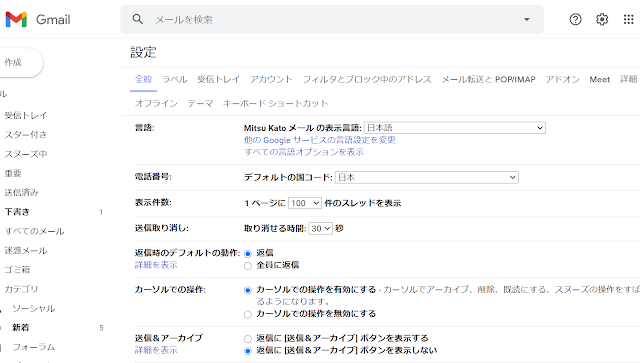ブログにちょっと書き留めておくのは、自分にとっても良いことなのかもしれない。
備忘録ブログはよく目にするが、今まではそもそもブログを持っていなかったので考えたことがなかった。書いたのに見つからないのが一番困るのだが、ブログならそういうこともなく、検索もすぐできる。
「Google Workspaceのドメインの変更の方法」
Google Workspaceを自分の持っている独自ドメインで使いたい。
まず、Google Workspaceの「管理コンソール」を開く。
「ドメイン」⇒「ドメイン管理」⇒「プライマリドメイン」⇒まずプライマリドメインを新しいドメンに変更する。
「ディレクトリ」⇒「ユーザー」⇒PCの画面だと、左の管理者の表示の下の方に、「ユーザー名の変更」というのがある⇒ここを新しいドメインに変更する。
また、「ユーザー」⇒「ユーザー情報」⇒新しいドメインで自分の好きなメールアドレスを設定していく。
次に、いつものGmailの画面を開く。
「設定」(右上の歯車マーク)⇒「アカウント」⇒ここに新しいドメインを加える。
その後、Google Domainにアクセスする。
新しいドメイン⇒「DNS」⇒「合成レコード」⇒ここにGoogle Workspaceを追加する。
古いドメイン⇒古いドメインのメールも見たいので、古いドメインから新しいドメインへのメールアドレスの転送設定をする。
その他、ブロガー(Google Blogger)のドメイン変更、アナリティクスの設定の変更などもする。
ここまでやるとOK!!